Úvod
Táto príručka popisuje proces znovuotvorenia dochádzky – úpravu dochádzky v uzavretom mesiaci.
Upozorňujeme, že nastavenie TULIP-u, ktoré vidíte, vždy závisí od vlastných požiadaviek a nastavení prístupu do TULIP-u pre vašu spoločnosť. Nie všetky firmy využívajú funkcionalitu dochádzky.
Často kladené otázky
Kto môže otvoriť uzavretú dochádzku?
- Manažéri môžu meniť dochádzku až do jehj uzavretia/schválenia HR.
- HR môže meniť dochádzku až do odoslania exportu na Mzdové oddelenie.
- Mzdové oddelenie môže vykonať akékoľvek zmeny v uzavretom období dochádzky aj zrušiť / otvoriť dochádzkové obdobie pre manažérov/HR, aby si mohli dochádzku upraviť sami.
Neviem nájsť niektorého/niektorých zamestnancov.
Môže to byť preto, že zamestnanec nie je aktívny, je OOE alebo je v inom tíme, ktorý si práve prezeráte. Kliknite na ikonu troch bodiek a vyberte iné filtre.
Kroky
Krok 1 – Dlaždica

Prejdite na dlaždicu Uzávierka dochádzky.
Krok 2 – Filtre
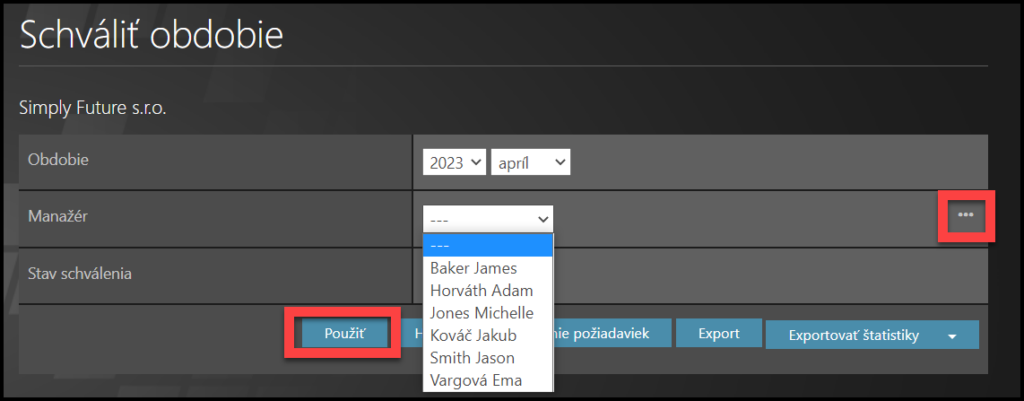
Môžete použiť filtre:
- Rok a mesiac
- Manažér / tím. Ak chcete zmeniť zobrazenie, kliknite na malé tri bodky vpravo.
- Stav schválenia– schválené / otvorené
Kliknite Použiť.
Krok 3 – Zamestnanci
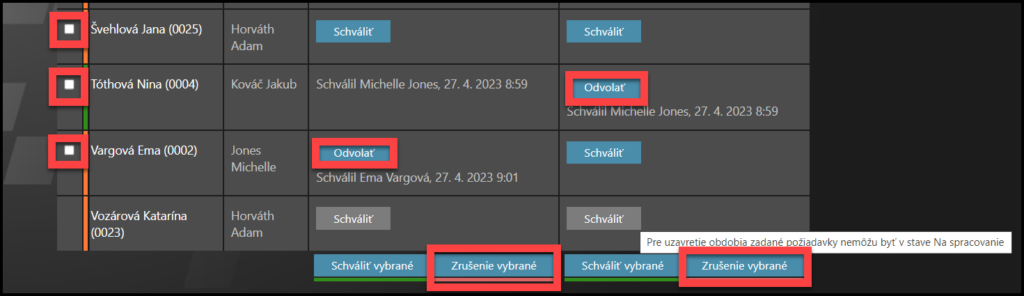
Pozrite si zoznam zamestnancov. V prípade, že používate časové výkazy vo vašej spoločnosti, môžete kliknúť na meno zamestnanca a časový výkaz sa vám zobrazí.
Kliknite na položku Odvolať v riadku vybratého zamestnanca.
Môžete tiež vybrať viacerých zamestnancov – vyberte malé políčka a kliknite na položku Zrušenie vybrané v dolnej časti.
Krok 4 – Vyskakovacie okno
Môže sa otvoriť kontextové okno, či si naozaj želáte otvoriť toto uzavreté obdobie.
Krok 5 – Schválenie obdobia dochádzky
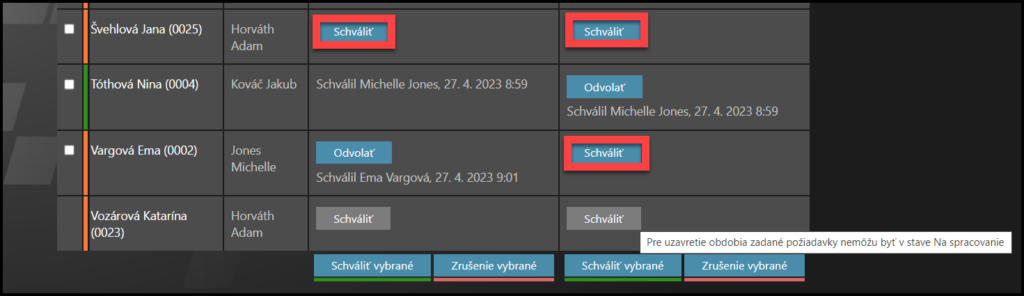
Teraz môžete vykonávať zmeny dochádzky obvyklým spôsobom.
Po úprave dochádzky nezabudnite obdobie znova schváliť.